今回は、Windows 11 で Google フォトをアプリとしてインストールする方法を紹介します。
ブラウザーでも Google フォトの写真を閲覧することはできますが、アプリとしてインストールをすると余計なメニューやブックマーク等が表示されませんので、見やすくなります。
Google フォトアプリのダウンロードページからは、
- パソコン版 Google ドライブをダウンロード
- Google フォト モバイルアプリをダウンロード
のみが表示されており、Google フォトアプリを直接ダウンロード&インストールできません。
Google フォトをアプリとしてインストールする方法 – Microsoft Edge
Google フォトアプリのインストール方法
1.Microsoft Edge を開き、次の Google フォトのページを開きます。
2.Google アカウントにログインしていない場合は次のページが表示されますので、「Visit Google Photos」をクリックします。
※既にログインしている場合は手順4 に進んでください。
3.Google アカウントへのログイン画面(アカウントの選択)が表示されますので、赤枠で囲ったアカウントまたは「別のアカウントを使用」をクリックしてログインしてください。
4.Google フォトのページが表示されますので、矢印の部分のアイコンをクリックします。
5.「Google Photos のインストール」が表示されますので、「インストール」をクリックします。
6.すると、Google フォトアプリが起動し、画面の右下に「Google Photos をタスクバーにピン留めしますか?」と聞かれますので、「はい」または「いいえ、結構です」をクリックします。
この時点で、通常はデスクトップに Google Photos のショートカットアイコンが表示されています。
Google フォトアプリのアンインストール方法
1.Google フォトアプリを開き、右上の「…」をクリックします。
2.「アプリ情報が」表示されますので、「アプリの設定」をクリックします。
3.すると、Microsoft Edge が立ち上がり、「すべてのアプリ / Google Photos」が表示されますので、「アンインストール」をクリックします。
4.アンインストールの確認画面が表示されますので、「削除」をクリックします。
「Microsoft Edge のデータもクリアする (photos.google.com)」にチェックを入れて「削除」した場合、「photos.google.com」に関する閲覧履歴(Cookie 等)が削除され、Google フォトのページからもログアウトされます。Google フォトの画像は削除されません。
Google フォトをアプリとしてインストールする方法 – Google Chrome
Google フォトアプリのインストール方法
1.Google Chrome を開き、次の Google フォトのページを開きます。
2.Google アカウントにログインしていない場合は次のページが表示されますので、「Visit Google Photos」をクリックします。
※既にログインしている場合は手順4 に進んでください。
3.Google アカウントへのログイン画面(アカウントの選択)が表示されますので、赤枠で囲ったアカウントまたは「別のアカウントを使用」をクリックしてログインしてください。
4.Google フォトのページが表示されますので、矢印の部分のアイコンをクリックします
5.「アプリのインストール」が表示されますので、「インストール」をクリックします。
6.すると、Google フォトアプリが起動し、画面の右下に「Google Photos をタスクバーにピン留めしますか?」と聞かれますので、「はい」または「いいえ、結構です」をクリックします。
この時点で、通常はデスクトップに Google Photos のショートカットアイコンが表示されています。
Google フォトアプリのアンインストール方法
1.スタートボタンの上で右クリックし、「インストールされているアプリ」をクリックします。
2.「Google Photos」の右側の「…」をクリックします。
3.メニューが表示されますので、「アンインストール」をクリックします。
4.確認画面が表示されますので、「アンインストール」をクリックします。
5.もう一度アンインストールの確認画面が表示されますので、「削除」をクリックします。
「Chrome (photos.google.com) からもデータを削除する」にチェックを入れて「削除」した場合、「photos.google.com」に関する閲覧履歴(Cookie 等)が削除され、Google フォトのページからもログアウトされます。Google フォトの画像は削除されません。

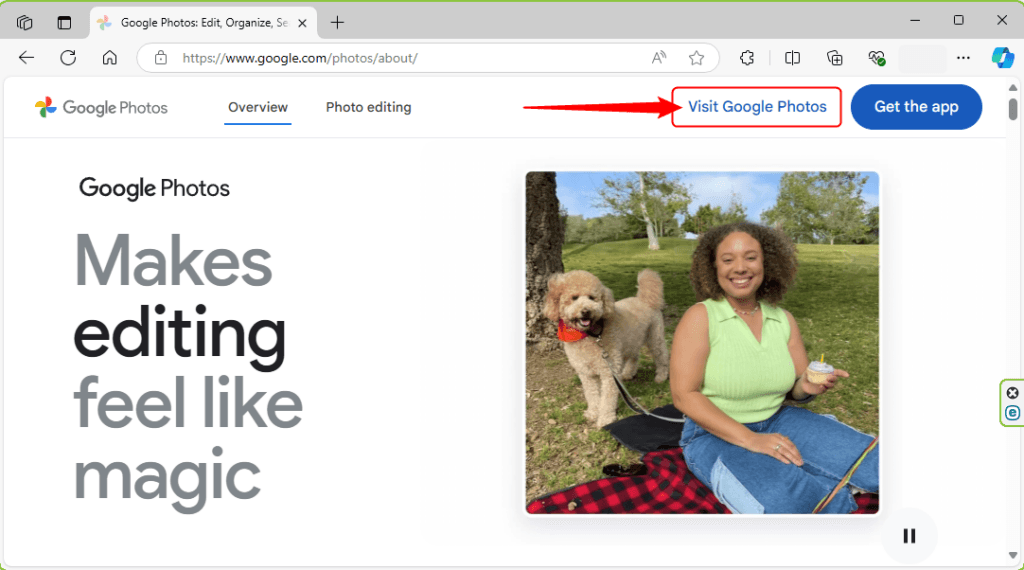
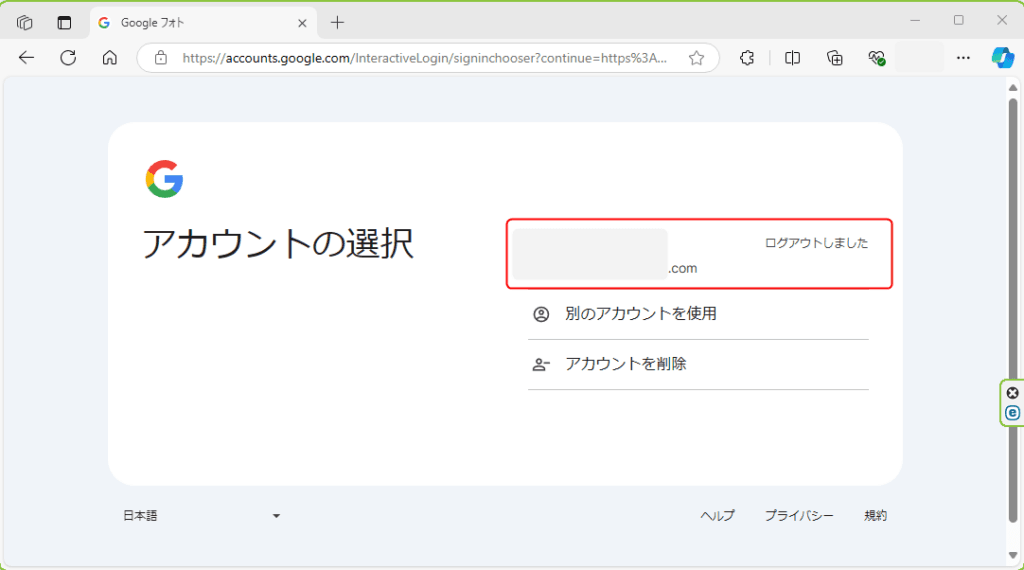
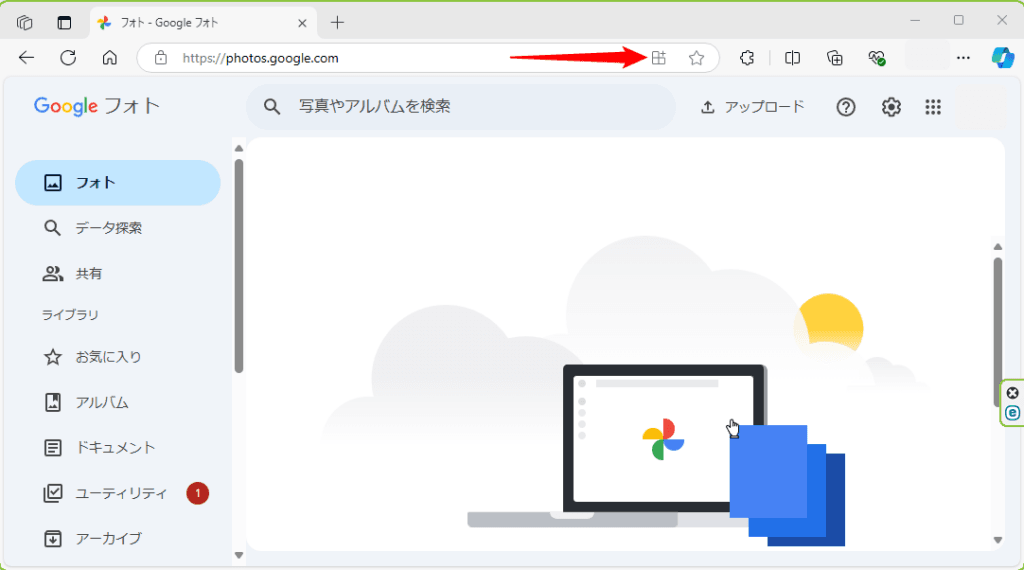




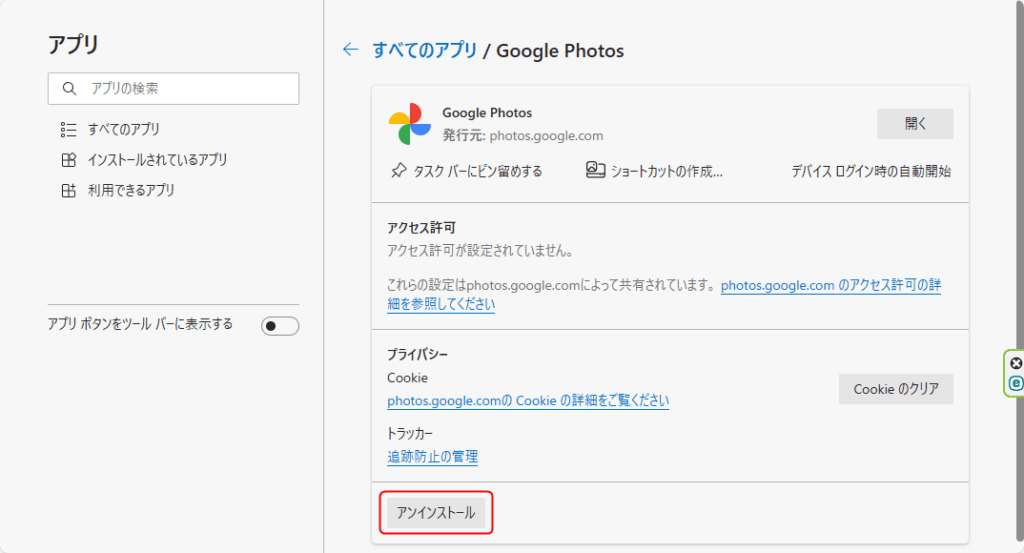

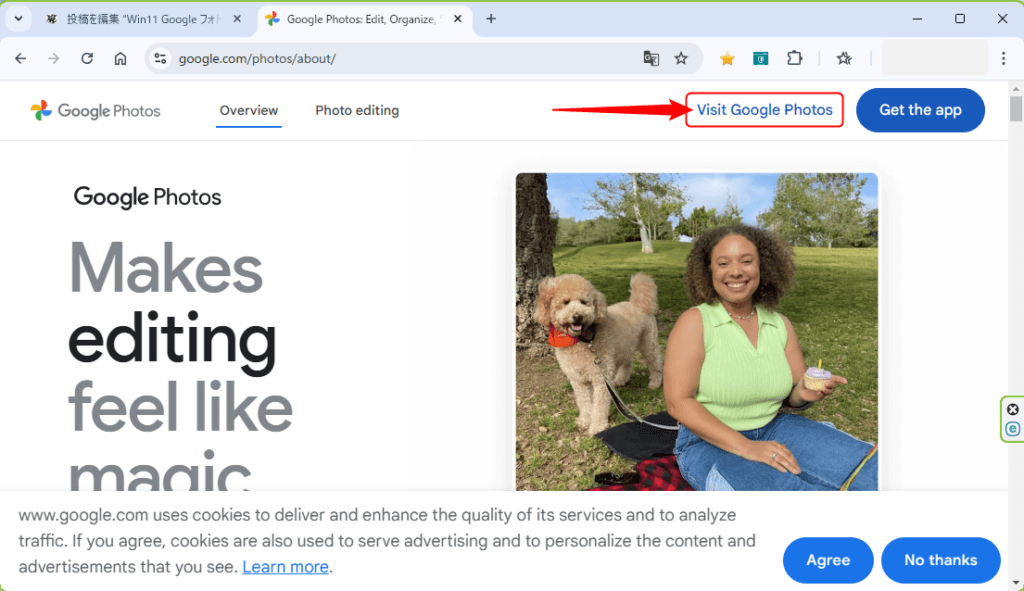
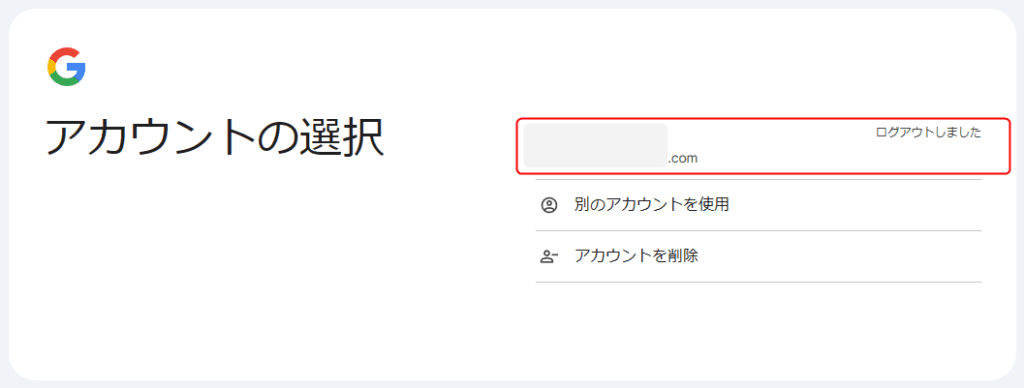






コメント